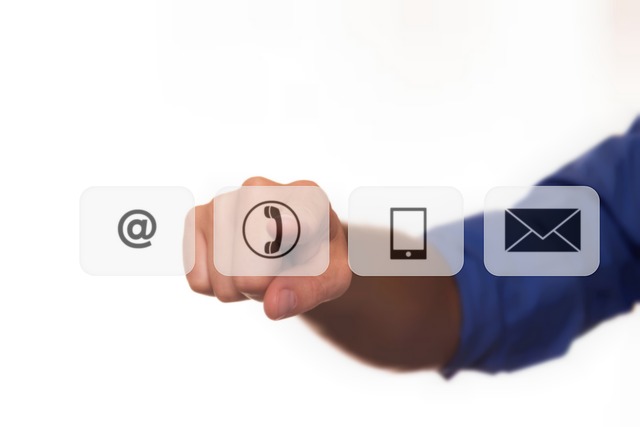Jeśli chcesz sprawdzić jaki masz dysk na swoim laptopie z systemem Windows, istnieje kilka prostych sposobów, aby to zrobić. W tym artykule omówimy kroki, które musisz podjąć, aby znaleźć informacje o dysku twardym na PC. Ten komponent jest niezwykle istotny w każdym urządzeniu. Za pomocą tego nośnika można bowiem przechowywać dane na komputerach stacjonarnych i laptopach. W niektórych wypadkach istotna jest prędkość dysku, dlatego należy mieć świadomość, że urządzenia z dyskiem SSD będą działały sprawniej niż te z HDD. Z tego względu istotnym jest by wiedzieć, jak sprawdzić jaki mam dysk.
- Jak sprawdzić jaki mam dysk? Rodzaj i model dysku na laptopie z systemem Windows oraz informację o typie – dysk SSD czy HDD.
- Jak sprawdzić pojemność dysku na laptopie z systemem Windows 10?
- Jak sprawdzić szybkość dysku na laptopie z systemem Windows?
- Jak sprawdzić stan dysku i pojawiające się błędy? Czy nasz dysk twardy jest uszkodzony?
Jak sprawdzić, jaki mam dysk? Rodzaj i model dysku na laptopie z systemem Windows oraz informację o typie – dysk SSD czy HDD
Wiele osób poszukuje odpowiedzi na pytanie „jak sprawdzić, jaki mam dysk”, ze względu na problemy w działaniu niektórych aplikacji. Powszechnie wiadomo, że SSD działają sprawniej niż HDD. Aby sprawdzić rodzaj dysku na laptopie z systemem Windows oraz uzyskać dostęp do innych szczegółowych informacji, wykonaj następujące kroki:
- Kliknij prawym przyciskiem myszy na pasek wyszukaj na dole ekranu i wpisz „Ustawienia”.
- Wybierz opcję „System”.
- Kliknij „Pamięć”.
- Z listy rozwijanej „Zaawansowane ustawienia magazynu” wybierz „Dyski i woluminy”.
- Kliknij „Właściwości” przy wybranym dysku.
- Tutaj możemy sprawdzić jego typ (dysk HDD lub SSD), nazwę modelu i pojemność.
Jeśli chcesz poznać swój dysk, wykorzystaj tę metodę. Ta wiedza może się przydać jeśli chcesz określić czemu niektóre aplikacje działają wolniej niż się spodziewałeś. Jeśli okaże się że masz HDD, może warto będzie przemyśleć zmianę dysku i wprowadzić nośnik SSD.
Jak sprawdzić pojemność dysku na laptopie z systemem Windows 10?
Jeśli chcesz sprawdzić pojemność dysku na laptopie z systemem Windows 10, wykonaj poniższe kroki:
- Znajdź na pulpicie ikonę „Ten Komputer”. Otwórz ją.
- Po otworzeniu aplikacji pojawi się sekcja „Urządzania i dyski”.
- Sprawdź jak dużo pamięci pozostało wolne sprawdzając każdą z partycji dysku tj. np. zarówno Dysk lokalny (C:) jak i (D:).
Istotne jest, aby sprawdzać stan dysków i ich pojemność, gdyż jeśli są przepełnione komputer może działać wolniej. Wtedy należy zastanowić się nad usunięciem części aplikacji albo całkowitym formatem nośnika.

Jak sprawdzić szybkość dysku na laptopie z systemem Windows?
Aby sprawdzić szybkość dysku na laptopie z systemem Windows, wykonaj następujące kroki:
- Aby sprawdzić dysk i jego szybkość należy przejść do „Menedżera zadań” za pomocą skrótu klawiszowego CTRL+SHIFT+ESC.
- Z menu po lewej stronie wybieramy „Wydajność”.
- Klikamy w opcję „Dysk”.
- Tutaj możemy odczytać prędkość dysku. W opcjach na dole system operacyjny informuje nas o szybkości odczytu jak i zapisu.
Należy pamiętać, że typ dysku SSD będzie działał sprawniej niż w przypadku dysku HDD. Jeśli szybkość nośnika Cię nie zadowala być może będziesz musiał go wymienić i podłączyć nowy.
Jak sprawdzić stan dysku i pojawiające się błędy? Czy nasz dysk twardy jest uszkodzony?
Aby określić problemy z nośnikiem, dobrze jest przeprowadzić jego skan. Możemy to zrobić w następujący sposób:
- Znajdź na pulpicie ikonę „Ten Komputer”. Następnie otwórz ją.
- Po otworzeniu aplikacji pojawi się sekcja „Urządzania i dyski”.
- Kliknij prawym przyciskiem na interesującą Cię partycję dysku twardego i kliknij „Właściwości”.
- Wybierz opcję „Narzędzia”.
- Zaznacz przycisk „Sprawdź” i potwierdź za pomocą konta administratora, aby uruchomić skan.
- System operacyjny przeskanuje nośnik.
Warto sprawdzać, czy na dysku nie pojawiają się błędy. Jeśli są z nim problemy, jest ryzyko utraty danych. Najlepiej wtedy spróbować zapisać dane na nośniku zewnętrzny, dopóki nie naprawisz lub nie kupisz nowego komponentu.
Dysk twardy jest istotnym elementem komputera. Dzięki niemu możemy przechowywać wiele aplikacji i plików. Z tego względu dobrze jest znać jego rodzaj, a także zwracać uwagę na pojawiające się błędy. To może nas ocalić przed utratą pamięci z naszego urządzania.